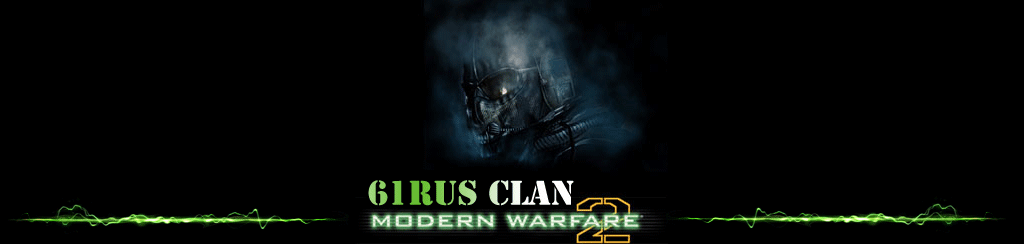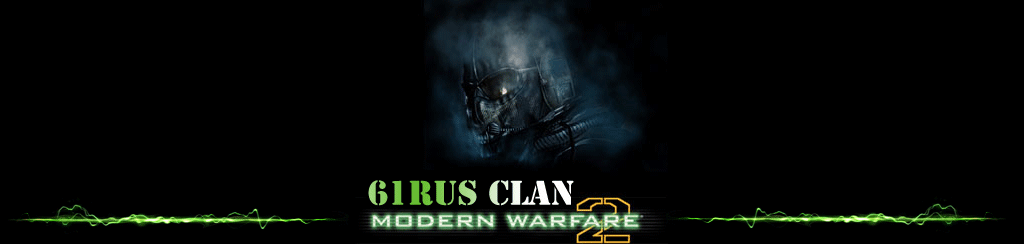Начало работы с UAC2:
Шаг 1: Скачать и установить UAC2
Шаг 2: Запустить UAC2
Шаг 3: Нажать кнопку "Create an Account" для создания вашего аккаунта
Шаг 4: Ввести данные и нажать "Register".
Шаг 5: ВАЖНО – Проверьте Ваш email, Вы получите письмо для подтверждения регистрации. Вы должны будете использовать полученную ссылку и подтвердить ваш email перед тем, как сможете использовать UAC2.
Шаг 6: Введите только что созданные данные аккаунта в окошко login box и нажмите кнопку "Login".
Шаг 7: Теперь Вы сможете перейти в "Play" Mode. Туда Вы переходите когда хотите использовать UAC2.
Теперь Вы сможете перейти в "Screens" Mode. Туда Вы переходите когда хотите посмотреть ваши скриншоты и скриншоты других игроков.
В окно "Match ID" следует вводить ID вашего матча ESL.
UAC2 ID/Gameaccoun:
1. Откройте Ваш UAC2 и залогинтесь.
2. Нажмите на кнопку Play. Подробнее
3. Нажмите на поле, где указаны Ваши Username and ID и выберите copy to clipboard. В окне "Game Selection" выберите CoD_MW2_ESL.
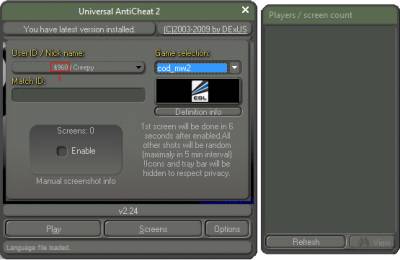
4. Добавьте этот ID со скриншотом, как доказательство, в Ваши игровые аккаунты
Чёрные скриншоты UAC2:
Чёрные скриншоты приравниваются к не работающему UAC2.
Если у вас получаются чёрные скриншоты, посетите форум разработчика программы UAC2, попытайтесь найти решение, либо задайте там свой вопрос и опишите проблему.
Возможные решения:
- отключить вертикальную синхронизацию
- отключить сглаживание
- добавить UAC2 в доверенную зону антивируса
- свойства uac2.exe -> совместимость-> отключить визуальное оформление, отключить композицию рабочего стола
- эта информация может помочь